win7 windows不能更改密码
更新时间:2023-11-07 16:32:08作者:jiang
win7 windows不能更改密码,在使用Windows7操作系统时,有时候我们可能会遇到无法更改密码的情况,无论是忘记了密码还是出现了其他问题,这种情况都可能给我们带来一些困扰。不要担心我们可以采取一些措施来解决这个问题。在本文中我们将探讨一些可能导致Windows7系统账号密码修改失败的原因,并提供一些解决方法,帮助您重新恢复对系统的访问。无论您是经验丰富的计算机用户还是初学者,本文都将为您提供一些有用的建议和指导,让您能够顺利解决这个问题。
操作方法:
1.在Windows7系统桌面依次点击“开始/控制面板”菜单项
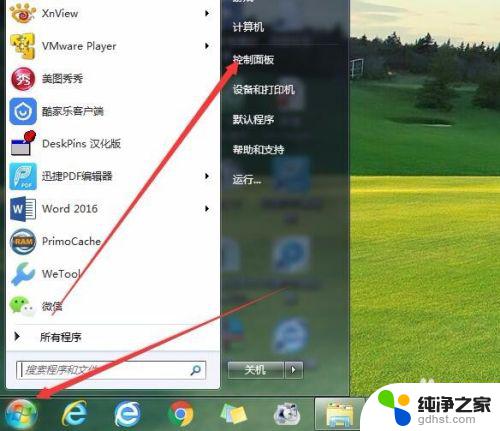
2.在打开的控制面板窗口中点击“系统和安全”图标
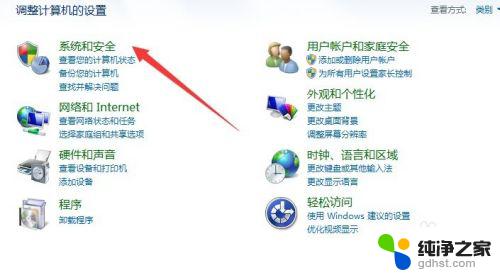
3.在打开的系统和安全窗口中点击“管理工具”快捷链接
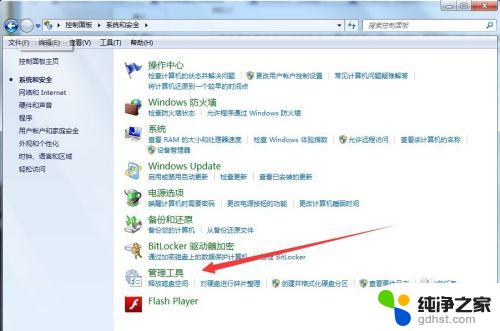
4.这时会打开Windows7系统的管理工具窗口,在窗口中找到并双击“计算机管理”图标
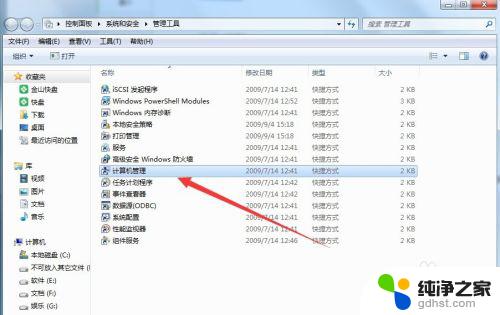
5.在打开的计算机管理窗口点击左侧的“本地用户和组”,在弹出的菜单中点击“用户”菜单项。右侧窗口就可以看到Administration账号了
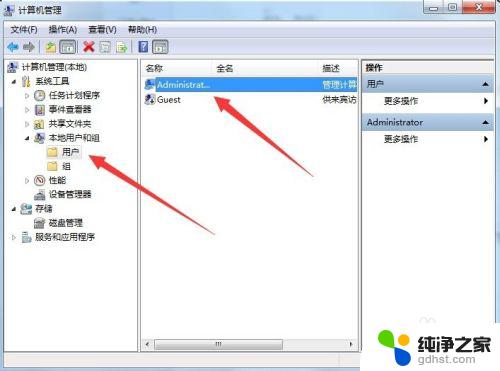
6.双击右侧的Administration账号,弹出属性窗口。在这里把“用户不能更改密码”前的复选去掉,最后点击确定按钮保存退出。这样就可以在账号管理中修改用户的密码了
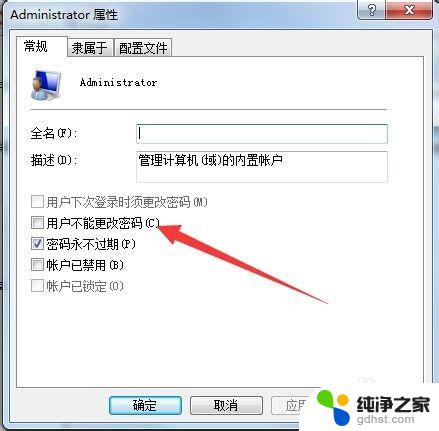
以上是Win7系统中无法更改密码的全部内容,如果您也遇到了此问题,可以尝试按照本文提供的方法解决,希望对您有所帮助。
- 上一篇: windows7网络重置
- 下一篇: win7通过ip地址添加打印机
win7 windows不能更改密码相关教程
-
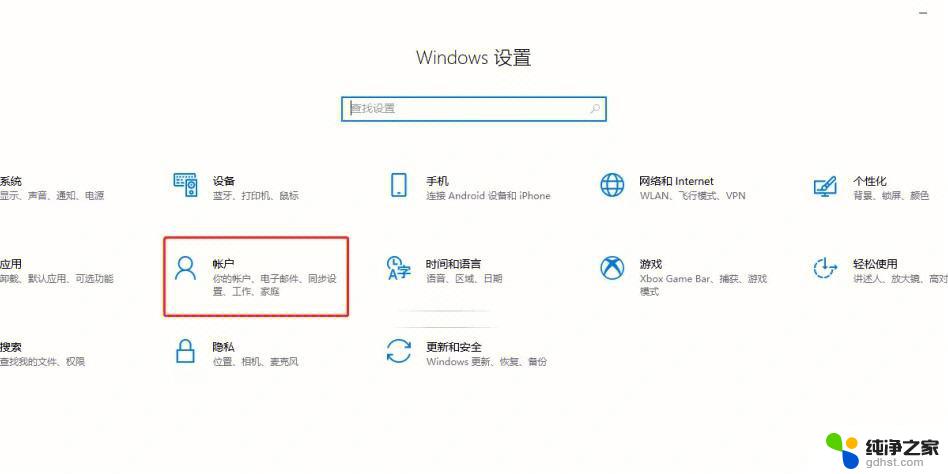 win7密码忘记了怎么更改开机密码
win7密码忘记了怎么更改开机密码2024-09-06
-
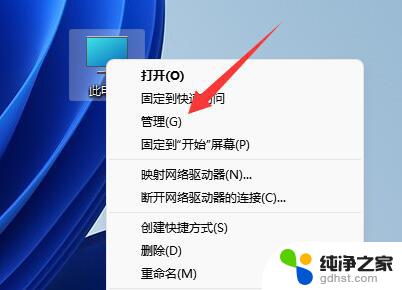 win7不能关闭密码保护共享
win7不能关闭密码保护共享2024-09-10
-
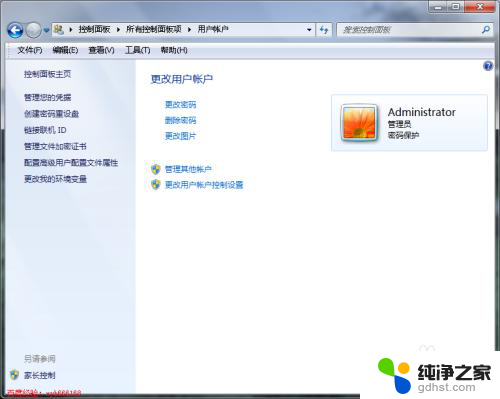 win7设置开机密码和屏保密码
win7设置开机密码和屏保密码2023-11-21
-
 win7企业版密码忘记如何解除开机密码
win7企业版密码忘记如何解除开机密码2023-12-18
win7系统教程推荐